Πώς να διορθώσετε τις ιστορίες του Instagram που δεν λειτουργούν
Όταν οι ιστορίες Instagram σας δεν θα φορτωθούν ακόμαόταν συνδέεστε στο Wi-Fi, μπορεί να είναι πολύ απογοητευτικό να χρησιμοποιήσετε αυτήν την κάπως μεγάλη εφαρμογή φωτογραφιών και βίντεο. Οι ιστορίες του Instagram που δεν δουλεύουν είναι κοινές και ενώ μπορεί να συμβεί για πολλούς λόγους, σίγουρα θέλετε να διορθώστε όσο πιο γρήγορα μπορείτε, ώστε να μπορείτε να επιστρέψετε στην αποστολή και την ανάκτηση ιστοριών βίντεο και φωτογραφιών στην εφαρμογή σας. Μία ή περισσότερες λύσεις ή οι παρακάτω λύσεις θα σας βοηθήσουν να επιδιορθώσετε αυτό το πρόβλημα και να κάνετε το Instagram να λειτουργεί όσο καλά θα έπρεπε.
- 1. Επανεκκινήστε το iPhone σας
- 2. Δύναμη Κλείστε το Instagram
- 3. Ενημερώστε το Instagram στο νεότερο
- 4. Καθαρίστε την προσωρινή μνήμη εφαρμογών Instagram
- 5. Απενεργοποιήστε τη λειτουργία εξοικονόμησης ενέργειας
- 6. Ελέγξτε την ημερομηνία και την ώρα στο iPhone σας
- 7. Απεγκατάσταση και επανεγκατάσταση του νέου Instagram
- 8. Fix iPhone Θέματα Instagram με το λογισμικό αποκατάστασης συστήματος iOS-ReiBoot (100% Work)
1. Επανεκκινήστε το iPhone σας
Μερικές φορές το πρόβλημα μπορεί να προκληθεί από μια δευτερεύουσα σφάλμα λογισμικού που μπορεί εύκολα να εξαλειφθεί με την επανεκκίνηση του iPhone. Εδώ είναι πώς να το κάνουμε?
- Για το iPhone X: Για να επανεκκινήσετε το iPhone X, πατήστε και κρατήστε πατημένο το κουμπί τροφοδοσίας και ένα πλήκτρο έντασης μέχρι να εμφανιστεί το ρυθμιστικό. Σύρετε το για να απενεργοποιήσετε τη συσκευή και, στη συνέχεια, πατήστε ξανά το κουμπί λειτουργίας μέχρι να εμφανιστεί το λογότυπο της Apple.
- iPhone 7 και νωρίτερα. πατήστε και κρατήστε πατημένο το κουμπί τροφοδοσίας (πάνω ή στο πλάι) έως ότου εμφανιστεί το ρυθμιστικό. Σύρετε το για να απενεργοποιήσετε τη συσκευή και, στη συνέχεια, πατήστε το κουμπί λειτουργίας μέχρι να εμφανιστεί το λογότυπο της Apple στην οθόνη.


2. Δύναμη Κλείστε το Instagram
Επειδή η ίδια η εφαρμογή Instagram μπορεί να προκαλέσει το πρόβλημα, ίσως θελήσετε να εξαναγκάσετε να κλείσετε την εφαρμογή για να δείτε εάν αυτό συμβαίνει. Ακολουθήστε αυτά τα απλά βήματα για να εξαναγκάσετε να κλείσετε την εφαρμογή Instagram.
- Βήμα 1: Κάντε διπλό κλικ στο κουμπί Αρχική σελίδα για να δείτε τον πλοηγό της εφαρμογής.
- Βήμα 2: Βρείτε το Instagram και σπρώξτε το για να το κλείσετε.
- Βήμα 3: Τώρα ανοίξτε ξανά το Instagram για να δείτε αν λειτουργεί.

3. Ενημερώστε το Instagram στο νεότερο
Θα πρέπει επίσης να προσπαθήσετε να ενημερώσετε την εφαρμογή Instagram για να διορθώσετε το πρόβλημα. Ακολουθήστε αυτά τα απλά βήματα για να ενημερώσετε το Instagram.
- Βήμα 1: Πατήστε στο App Store για να το ανοίξετε και πατήστε στο "Ενημερώσεις" στο κάτω μέρος της σελίδας.
- Βήμα 2: Στη συνέχεια, μπορείτε είτε να πατήσετε στο "Ενημέρωση όλων" είτε να μετακινηθείτε προς τα κάτω για να βρείτε την εφαρμογή Instagram και να την ενημερώσετε ξεχωριστά.
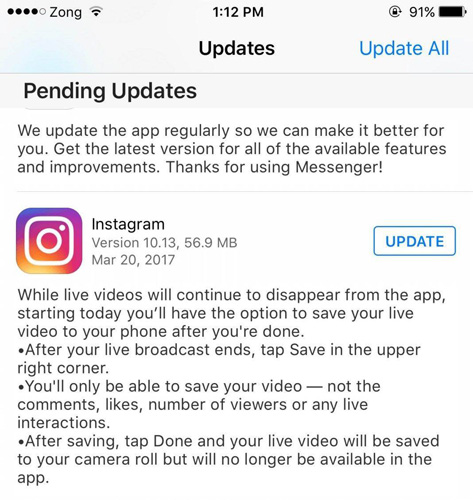
4. Καθαρίστε την προσωρινή μνήμη εφαρμογών Instagram
Η εκκαθάριση της προσωρινής μνήμης εφαρμογών είναι ένας καλός τρόπος για να διορθώσετε τα περισσότερα προβλήματα που σχετίζονται με την εφαρμογή. Τα παρακάτω βήματα θα σας καθοδηγήσουν στην εκκαθάριση της μνήμης cache της εφαρμογής Instagram.
- Βήμα 1: Αγγίξτε την εφαρμογή "Ρυθμίσεις" στο iPhone σας
- Βήμα 2: Αγγίξτε γενικά> Αποθήκευση iPhone
- Βήμα 3: Αφού φορτωθούν όλα τα αποθηκευτικά δεδομένα και τα δεδομένα, μετακινηθείτε προς τα κάτω για να βρείτε "Instagram". Θα πρέπει να δείτε τις εφαρμογές "συνολικού μεγέθους.
- Βήμα 4: Αγγίξτε το και στη συνέχεια πατήστε "Διαγραφή εφαρμογής"
- Βήμα 5: Μεταβείτε τώρα στο App Store και επανεγκαταστήστε την εφαρμογή Instagram.
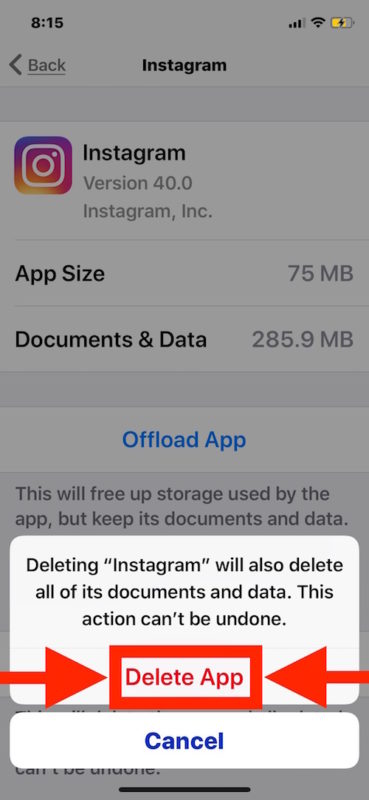
5. Απενεργοποιήστε τη λειτουργία εξοικονόμησης ενέργειας
Όταν το iPhone σας είναι στη λειτουργία εξοικονόμησης ενέργειας, μερικάοι εφαρμογές μπορούν να λειτουργήσουν ασυνήθιστα. Δοκιμάστε να απενεργοποιήσετε τη λειτουργία εξοικονόμησης ενέργειας για να δείτε αν αυτό βοηθά. Μεταβείτε στις Ρυθμίσεις> Μπαταρία και απενεργοποιήστε τη λειτουργία χαμηλής κατανάλωσης ενέργειας. Μπορείτε επίσης να την απενεργοποιήσετε στο Κέντρο ελέγχου.
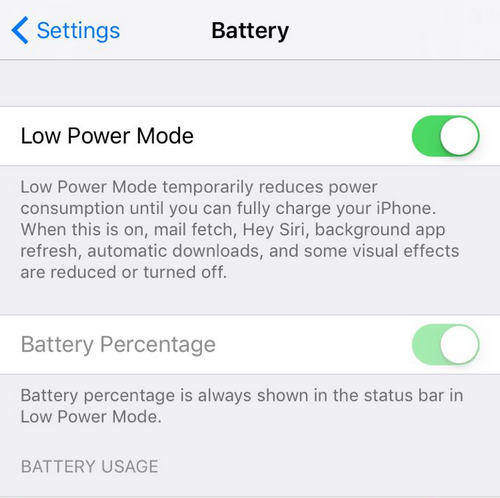
6. Ελέγξτε την ημερομηνία και την ώρα στο iPhone σας
Βεβαιωθείτε ότι η ώρα και η ημερομηνία στο iPhone έχει ρυθμιστεί ώστε να ενημερώνεται αυτόματα. Για να το κάνετε αυτό, μεταβείτε στις Ρυθμίσεις> Γενικά> Ημερομηνία & Ώρα και ενεργοποιήστε την επιλογή "Αυτόματη ενημέρωση"

7. Απεγκατάσταση και επανεγκατάσταση του νέου Instagram
Αν έχετε δοκιμάσει τα πάντα και ακόμα δεν έχετε ευνοϊκά αποτελέσματα, ίσως θελήσετε να απεγκαταστήσετε την εφαρμογή από τη συσκευή σας και στη συνέχεια να την εγκαταστήσετε ξανά.
- Βήμα 1: Εντοπίστε το εικονίδιο της εφαρμογής Instagram στην αρχική σας οθόνη. Αγγίξτε παρατεταμένα μέχρι να αρχίσουν να τρέχουν τα εικονίδια.
- Βήμα 2: Αγγίξτε το "X" που εμφανίζεται κοντά στην εφαρμογή. Επιβεβαιώστε ότι θέλετε να καταργήσετε την εγκατάσταση της εφαρμογής.
- Βήμα 3: Τώρα, επιστρέψτε στο App Store, βρείτε το Instagram και εγκαταστήστε το.

Fix iPhone Θέματα Instagram με το λογισμικό αποκατάστασης συστήματος iOS-ReiBoot (100% Work)
Όταν οι Ιστορίες Instagram δεν λειτουργούν ή δεν φορτώνονται όπως πρέπει, μία από τις λύσεις που περιγράφονται σε αυτό το άρθρο μπορεί να σας βοηθήσει. Ενημερώστε μας αν λειτουργεί.










